Manual de uso de Pages para iPad
- Te damos la bienvenida
- Novedades de Pages 14.1
-
- Introducción a Pages
- ¿Procesamiento de texto o disposición de página?
- Introducción a las imágenes, gráficas y otros objetos
- Encontrar un documento
- Abrir un documento
- Guardar un documento y darle un nombre
- Imprimir un documento o sobre
- Copiar texto y objetos entre apps
- Gestos básicos de la pantalla táctil
- Usar Apple Pencil con Pages
- Personalizar la barra de herramientas
-
- Enviar un documento
- Publicar un libro en Apple Books
-
- Introducción a la colaboración
- Invitar a otras personas a colaborar
- Colaborar en un documento compartido
- Ver la actividad más reciente en un documento compartido
- Cambiar la configuración de un documento compartido
- Dejar de compartir un documento
- Compartir carpetas y la colaboración
- Usar Box para colaborar
- Usar el modo del presentador
- Copyright

Introducción a las imágenes, gráficas y otros objetos en Pages en el iPad
Un objeto es cualquier elemento que se coloca en una página. Las tablas, las gráficas, los cuadros de texto, las figuras y las fotos son ejemplos de objetos. Para agregar un objeto a tu documento, toca uno de los botones de objeto situados en el centro de la barra de herramientas, en la parte superior de la pantalla, y luego selecciona un objeto del menú.
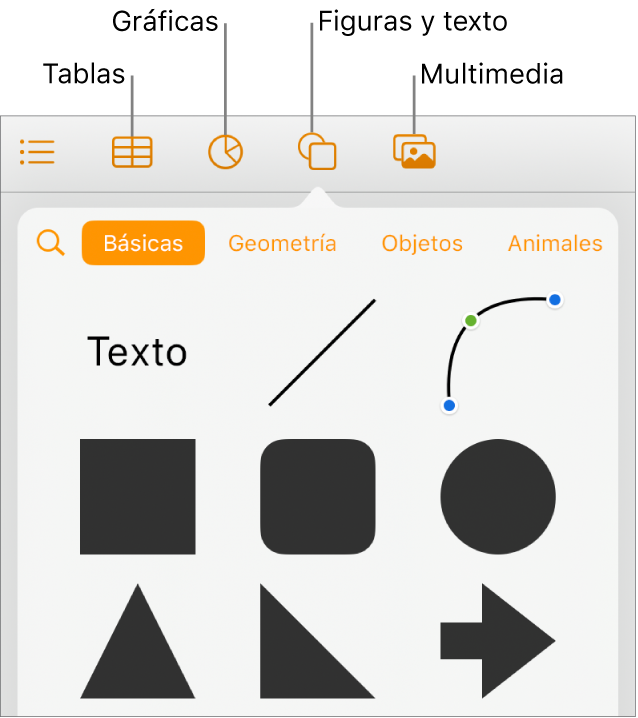
Nota: si no encuentras los botones de objetos en la barra de herramientas mientras visualizas Pages en orientación horizontal o en Split View, primero toca ![]() en la barra de herramientas.
en la barra de herramientas.
Puedes cambiar el aspecto de un objeto modificando atributos individuales del mismo (como su color de relleno, borde, sombra, etc.) o puedes cambiar rápidamente la apariencia global de un objeto aplicándole un estilo de objeto prediseñado. Los estilos de objeto son combinaciones de atributos que están diseñados para adaptarse a la plantilla que estés utilizando.
Para ver los controles para cambiar el aspecto de los objetos, toca ![]() . Cada objeto tiene sus propias opciones de formato y, cuando seleccionas una figura, por ejemplo, sólo verás los controles para dar formato a las figuras.
. Cada objeto tiene sus propias opciones de formato y, cuando seleccionas una figura, por ejemplo, sólo verás los controles para dar formato a las figuras.
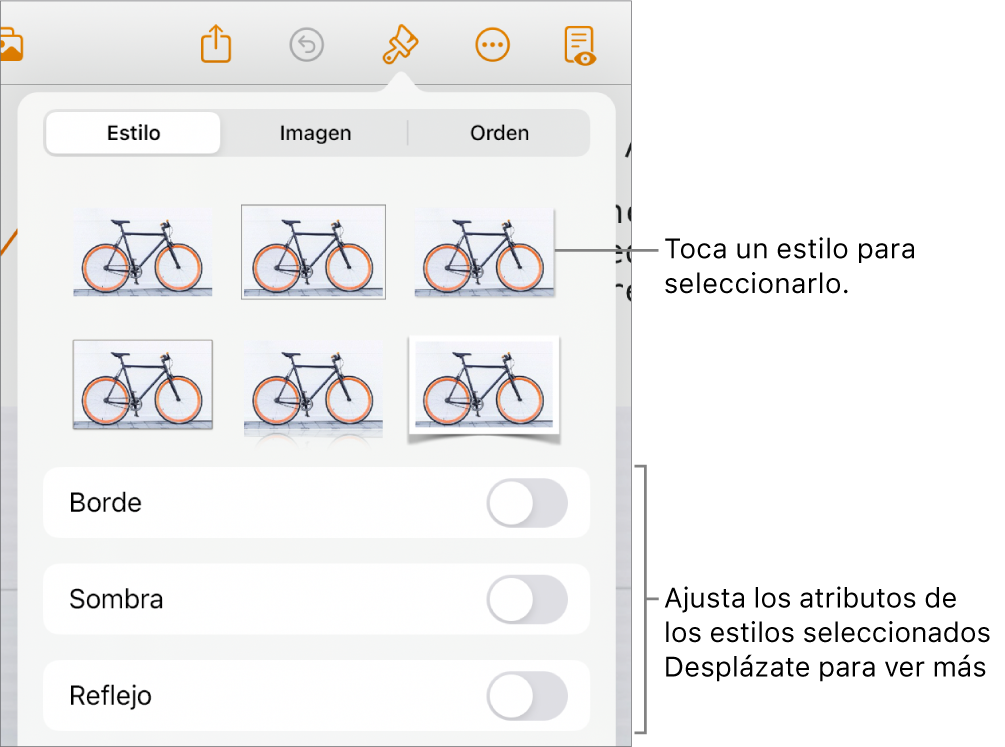
Puedes acomodar objetos en capas, redimensionarlos y controlar cómo fluye el texto alrededor de ellos en la página. Por ejemplo, puedes tener texto ajustado alrededor del objeto, o colocar el objeto integrado para que se mantenga en la misma línea que el texto y se mueva con él a medida que escribes. Algunos objetos también pueden anidarse integrados con el texto dentro de un cuadro de texto o figura.